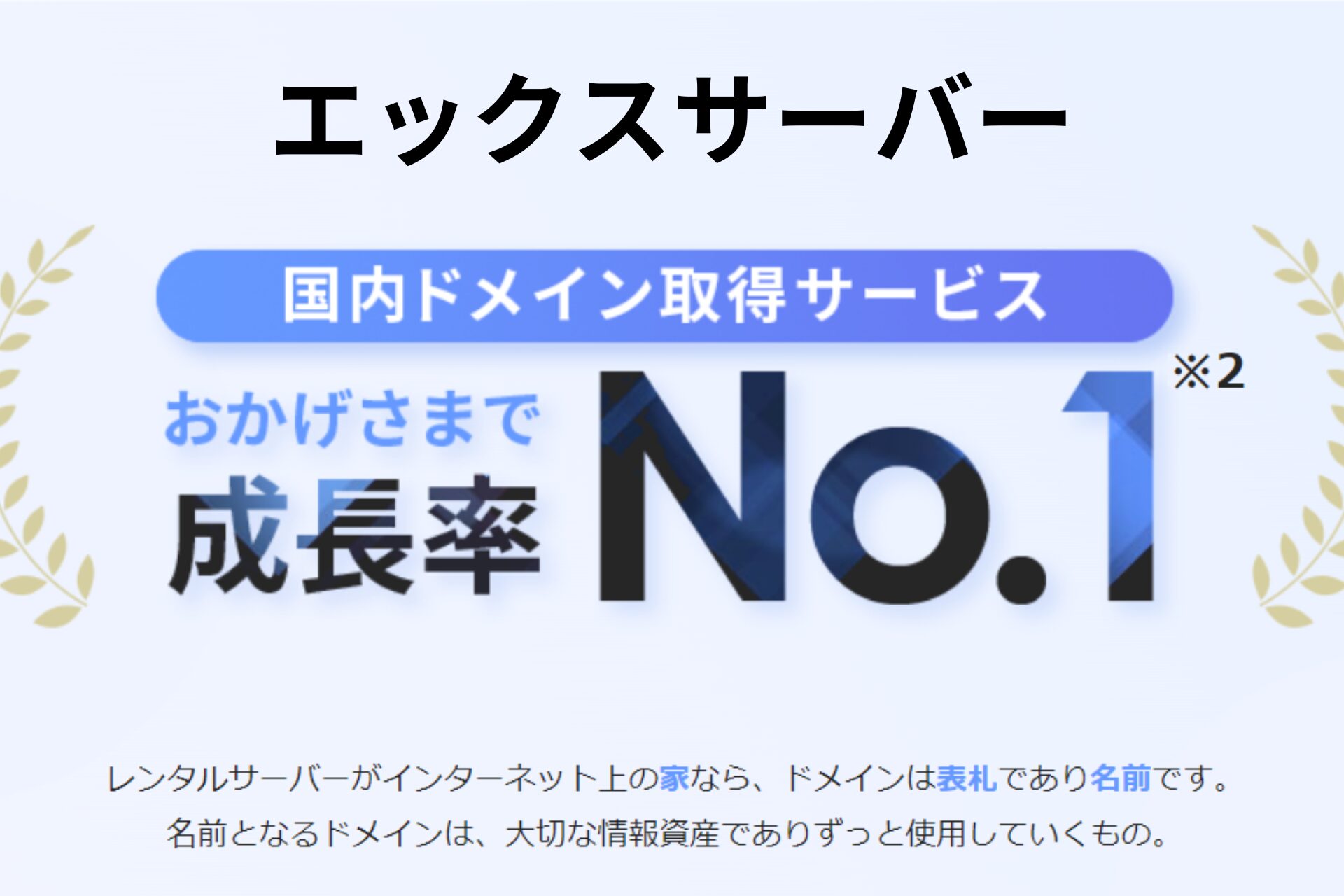ブログのお問い合せメールの返信には、Gmail, Outlook, Yahoo等のメールアドレスではなく、独自ドメインのメールを使いたいですね。
この記事では、エックスサーバーで、お問い合わせ用独自ドメインのメールアドレスを作り、Gmail でWord Pressのお問い合わせメールを、ドメインメールを使いながら、送受信できる方法をお伝えします。
エックスサーバーで、独自ドメインメールアドレスを作る
まずエックスサーバー次に【サーバー管理】をクリックし、以下の画面で、メールアカウント設定をクリックします。
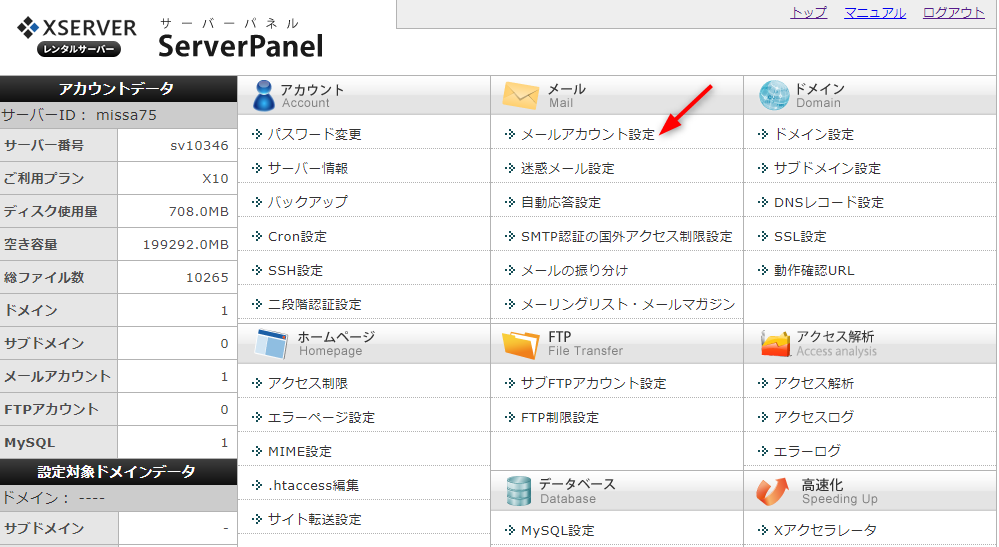
「メールアカウントを設定するドメインを選択してください」 で設定したいドメインを選びます。
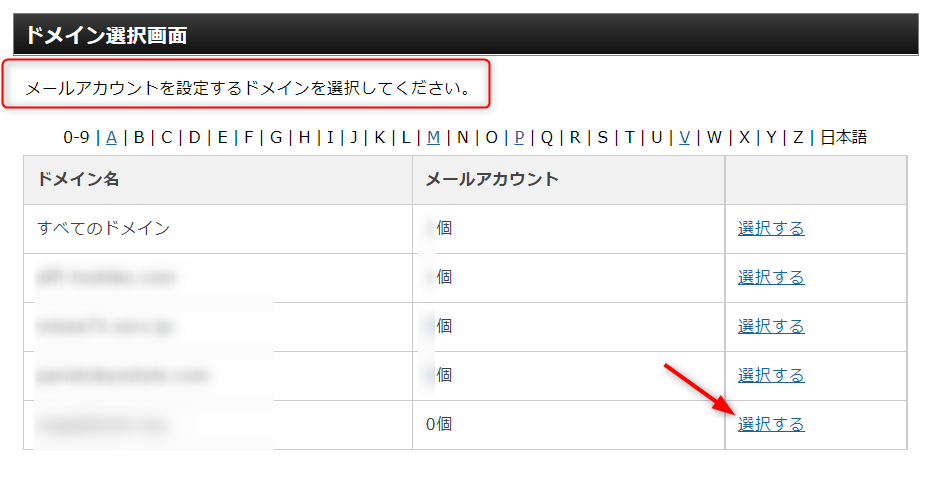
メールアカウント設定の画面になりますので、メールアカウント追加をクリックして下さい。
そこで、お問い合わせ用メールアカウントを作り、パスワードを入力し、確認画面へ進むをクリックします。
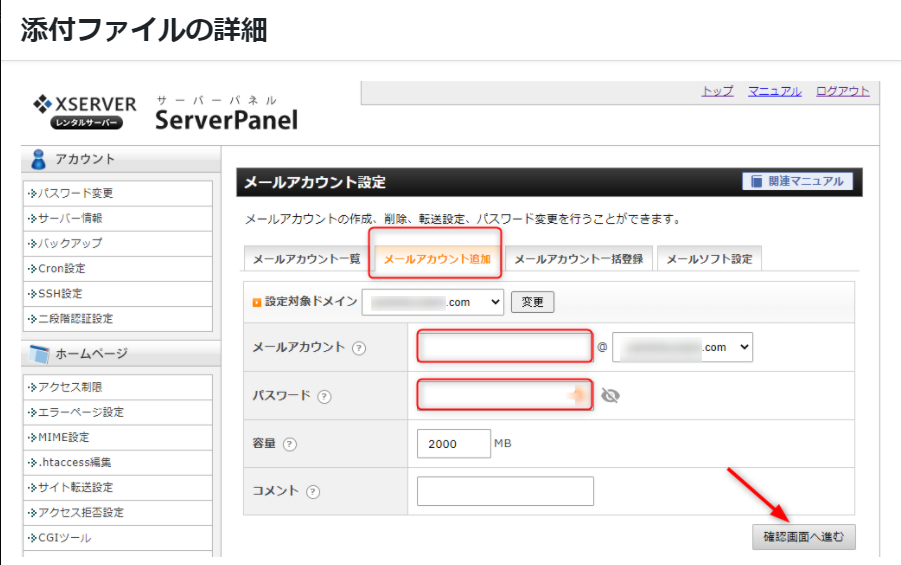
メールアカウント一覧をクリックして頂くと、先ほど入力したメールアドレスが出来ています。
独自ドメインのメールアドレスが出来ました。
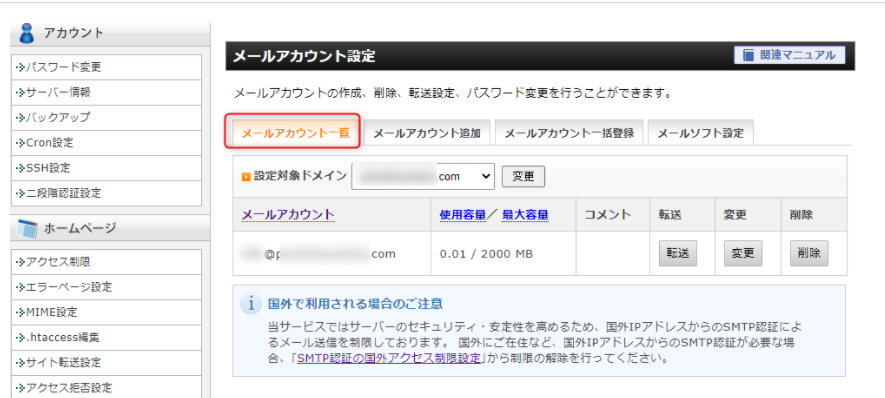
独自ドメインのメールをGmailで受信できるように設定
次に独自ドメインのメールアドレスを、Gmail で受信できるようにする仕方です。
先ほど作成したメールアカウントの転送をクリックして下さい。
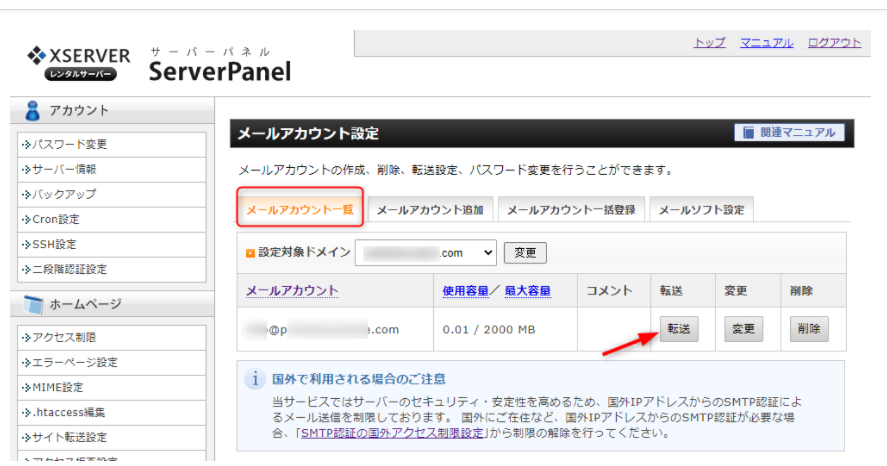
以下の画面になります。
「メールボックスに残すかどうかの設定」は、デフォルトでは残すになっています。
サーバーでもGmail でも確認できるので、受信漏れを防ぐために、残すの方が便利だと思います。
ここで転送先アドレスに、転送したいGmailのアドレスを入力し、追加するをクリックして下さい。
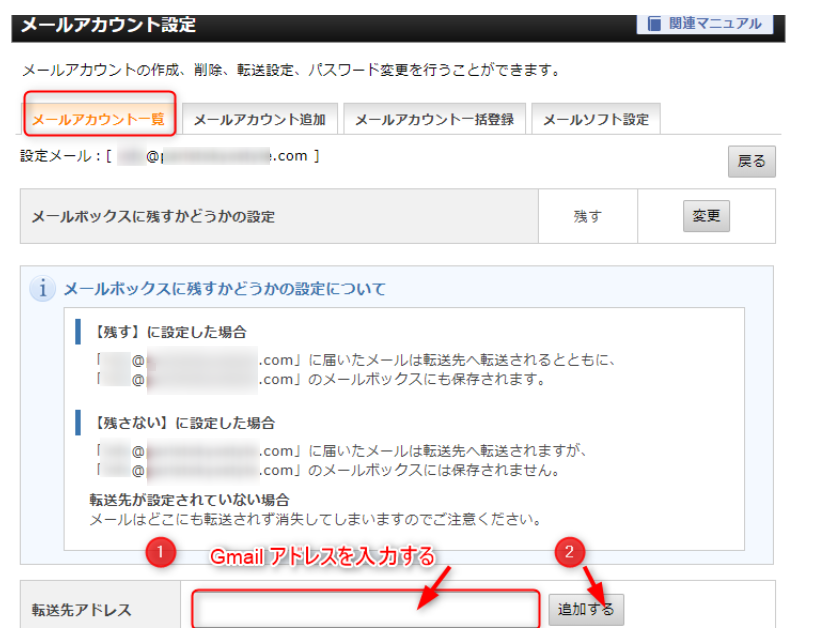
これで独自ドメインメールを、Gmailで受信できるようになりました。
Gmailから独自ドメインのメールで、送信できるように設定
次に受信したお問い合わせのメールを、独自ドメインのメールアドレスを使い、Gmailのアカウントから返信する方法です。
Gmailのアカウントにログインし、矢印の設定をクリックします。
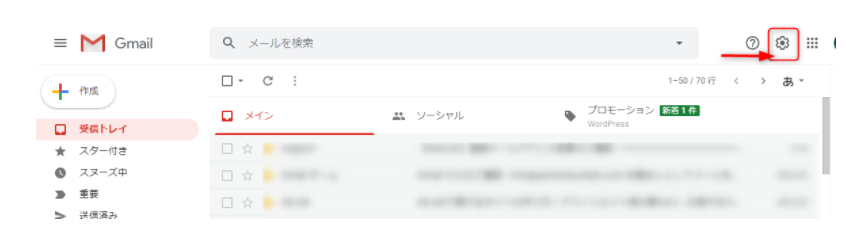
設定のページから、アカウントとインポートをクリックし、他のメールアドレスを追加をクリックします。
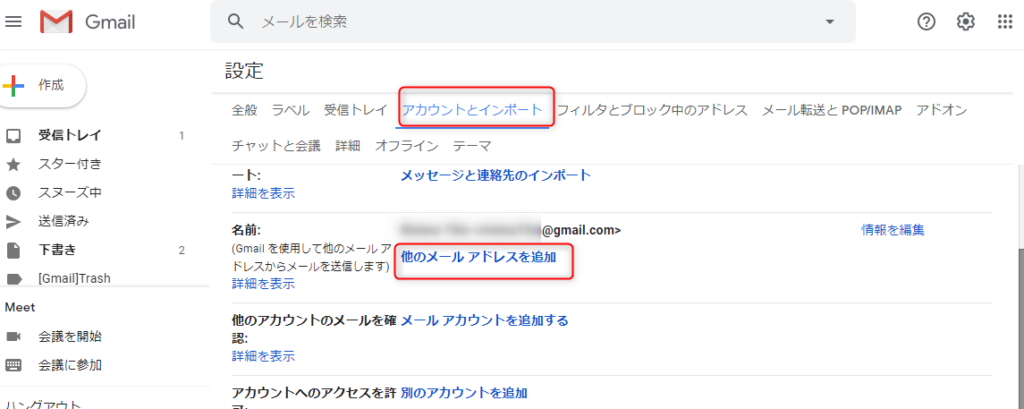
以下返信用の名前と、独自ドメインのメールアドレスを入力して、次のステップをクリックします。
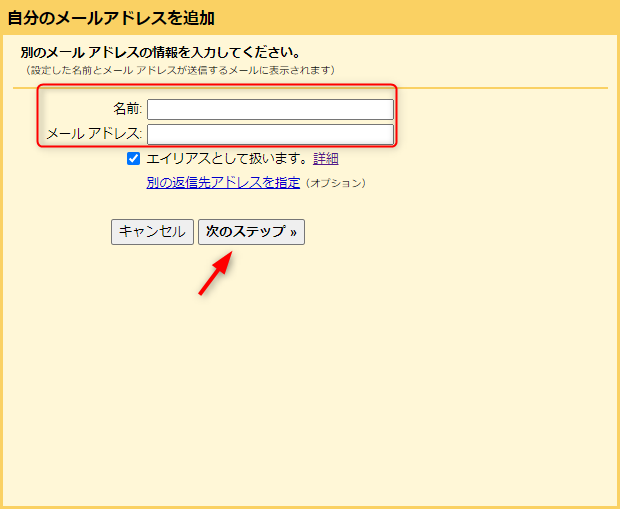
以下の画面で入力していきます。
ユーザー名は独自ドメインのメールアドレス、パスワードはドメインメールのために入力したパスワードです。
SMTPサーバーが最初ドメインアドレスになっています。ここを訂正しないとエラーになってしまいます。
入力し直すためにエックスサーバーでで確認します。
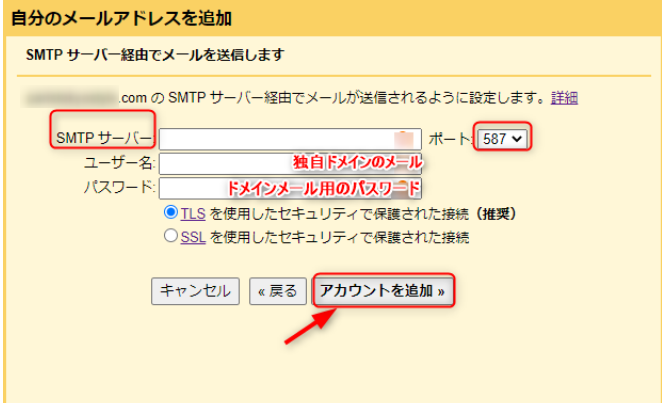
エックスサーバーで、SMTPサーバーを確認します。
先程のメールアカウント設定から、メールソフト設定をクリックして下さい。
以下送信メール(SMTP)サーバーのアドレスを入力することになります
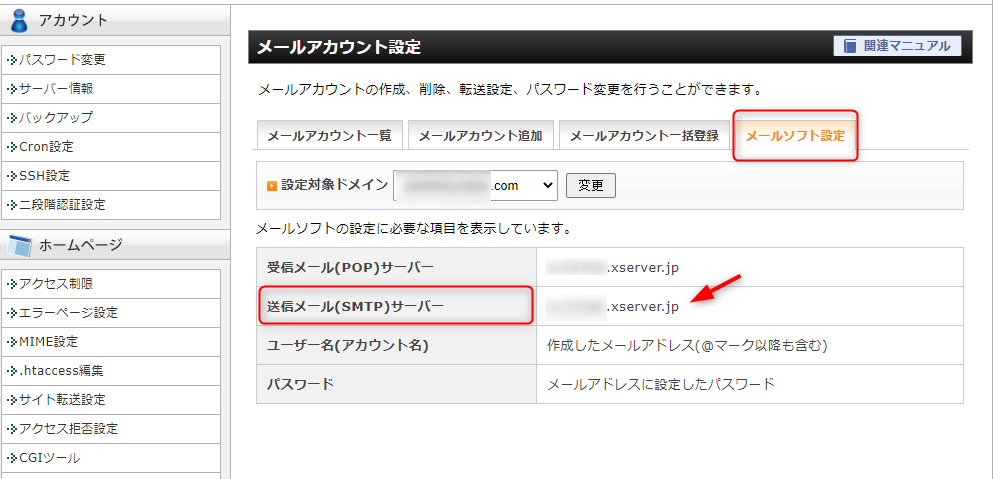
ポートはTLSを使用した場合は最初の設定587です。
全て入力出来たら、アカウントを追加をクリックして下さい。
以下の画面が現れますので、Gmailを確認してください。
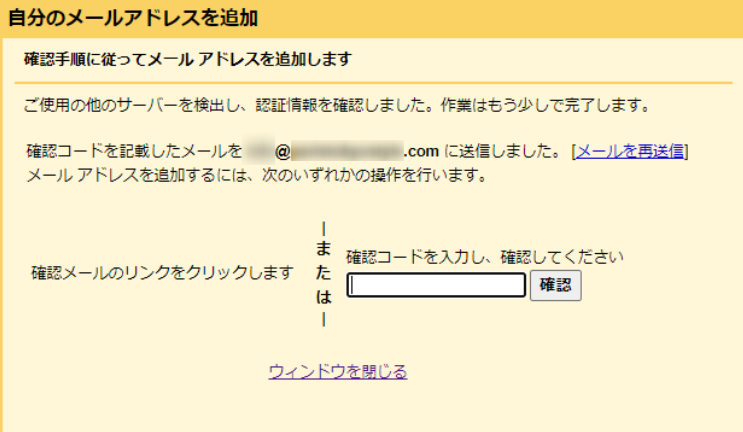
Gmail チームから確認コードが記載されたメールが届いています。
このコードを入力し、確認をクリックして下さい。(コードの代わりにリンクをクリックすることも出来ます)
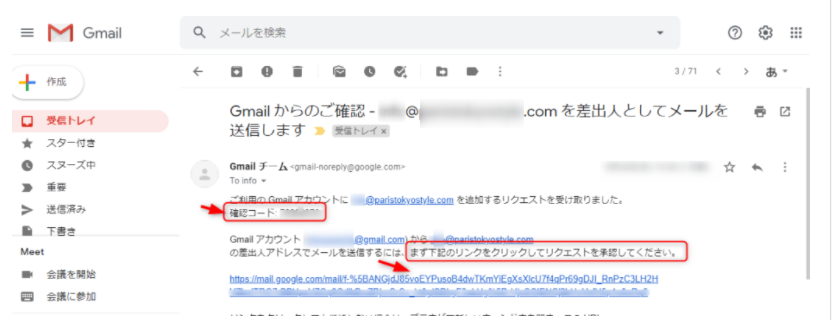
これで終了です。
Gmailの設定を確認すると他のメールアドレスが追加されたのが分かります。
「アカウントとインポート」からデフォルトの返信モードを、メールを受信したアドレスから返信するに、変更してください。
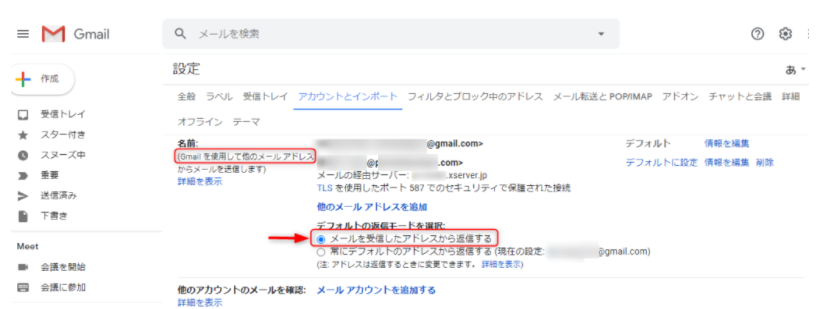
お問い合わせのドメインメールを使って返信したい時には、差出人のところをクリックして
ドメインのメールアドレスを選択します。
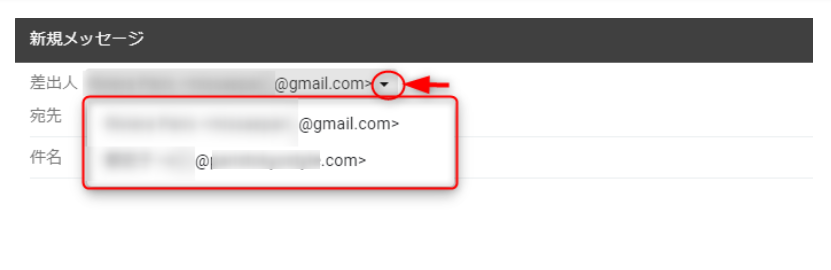
まとめ
知っていると簡単にできますが、私自身多くのサイトを検索しながら、不十分だったり、誤った情報があったり、とても時間がかかってしまいました。
不明な点はエックスサーバーこの記事がこれから設置する方のために、お役に立てれば幸いです。
-

-
[Xserverドメイン] 成長率No.1の国内ドメイン取得サービス - 海外在住でも可能 (PR)
続きを見る